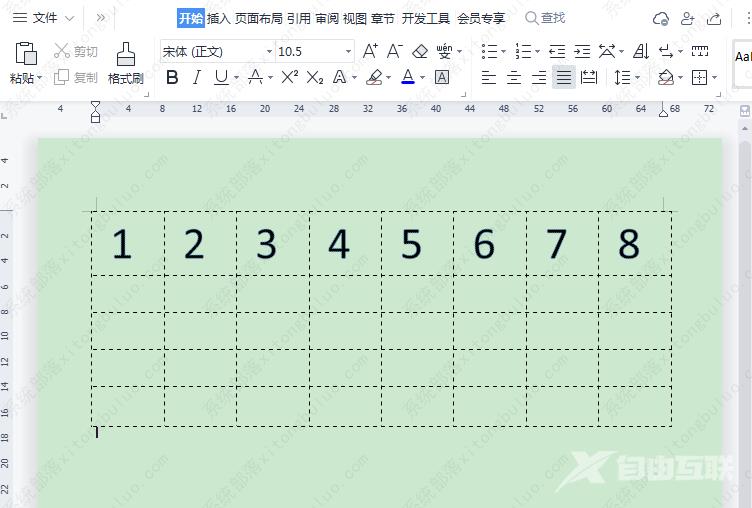wps表格怎么快速填充序列号?在wps表格的使用中,很多时候都需要序列号来进行数据的排序,这个时候可以通过快速填充序列号来完成批量操作,那想要添加序列号,该怎添加呢?一起
wps表格怎么快速填充序列号?在wps表格的使用中,很多时候都需要序列号来进行数据的排序,这个时候可以通过快速填充序列号来完成批量操作,那想要添加序列号,该怎添加呢?一起来看下序号填充的方法教程吧。
wps表格怎么快速填充序列号?
1、选中单元格。我们打开word文档,选中需要填充序列号的单元格。
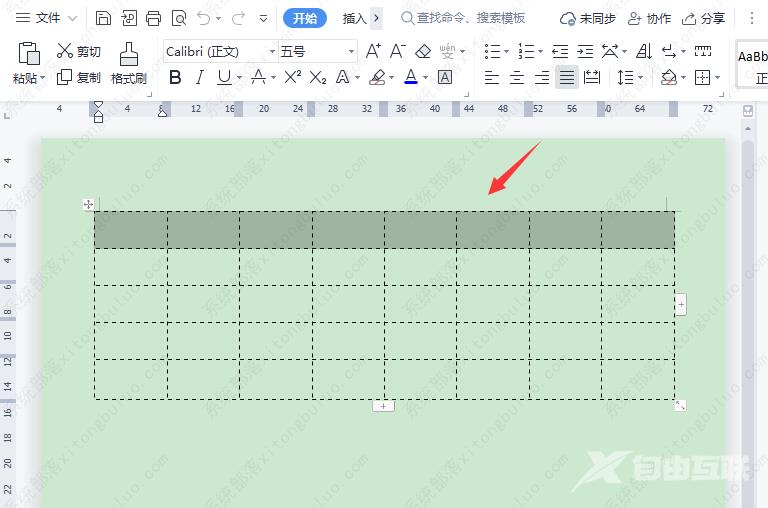
2、开始-编号。接着,我们点击【开始】找到【编号】。

3、自定义编号。我们点击编号之后,选择为【自定义编号】。
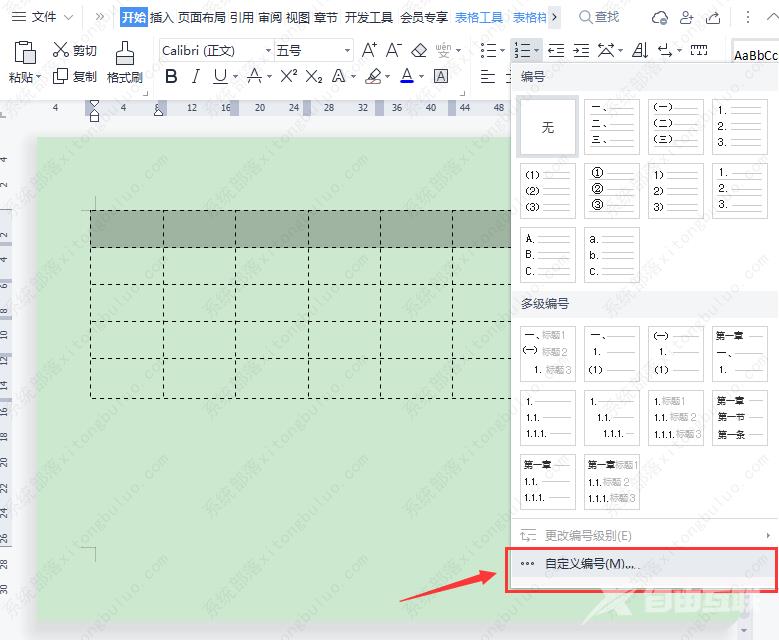
4、选择序列号,自定义。接下来,我们在编号里面选择序列号的数字样式,然后点击【自定义】。
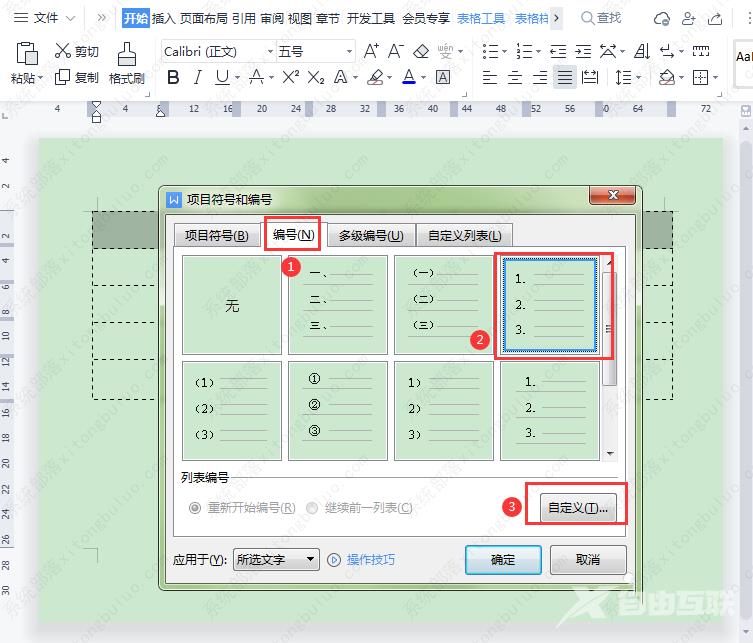
5、把编号格式的点删除掉。我们在自定义编号列表里面,把编号格式数字后的点【。】删除掉,然后点击【确定】。
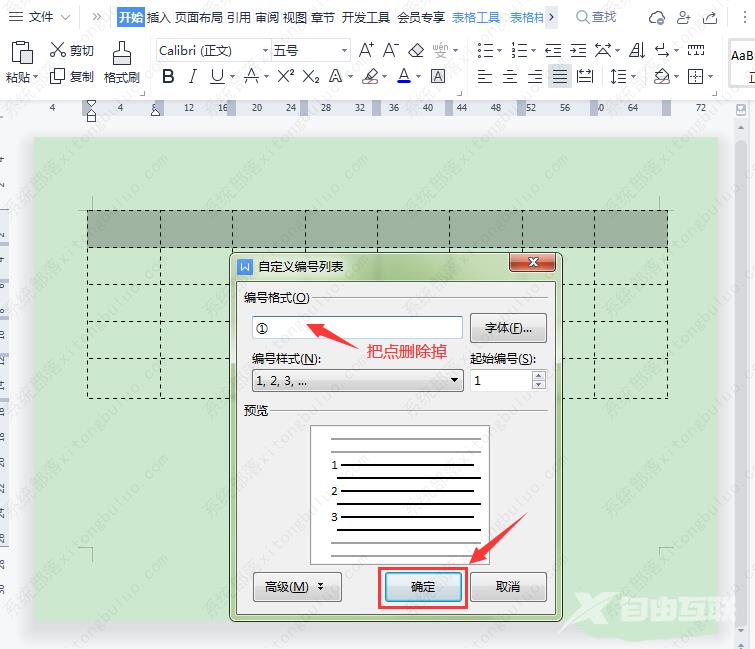
6、调整序列号大小。最后,我们调整好序列号的数字大小就完成了。